0xc000007b 错误 通常是由于应用程序需要的库文件(如 DirectX、.NET Framework、Microsoft Visual C++ Redistributable)缺失或损坏,或者系统不兼容导致的。
以下是几种有效的解决方法。
1. 重新安装 Microsoft Visual C++ Redistributable
0xc000007b 错误 常常是由于 Visual C++ Redistributable 包中的库文件缺失或损坏引起的。重新安装这些库文件通常可以解决问题。
解决方法:
- 访问 Microsoft Visual C++ Redistributable 官方下载页面。
- 下载并安装所有版本的 Visual C++ Redistributable(x86 和 x64)。
- 安装完成后,重启系统并再次运行应用程序,查看问题是否解决。
2. 修复或重新安装 .NET Framework
某些应用程序依赖 .NET Framework 来运行,缺少该框架或版本错误可能会导致 0xc000007b 错误。修复或重新安装 .NET Framework 可以解决这个问题。
解决方法:
- 前往 Microsoft .NET Framework 下载页面,下载最新版本的 .NET Framework。
- 打开控制面板,选择 程序和功能,找到 Microsoft .NET Framework,并选择修复或重新安装。
- 安装完成后,重启电脑并检查是否解决问题。
3. 重新安装或修复 DirectX
缺少或损坏的 DirectX 文件也可能会导致 0xc000007b 错误。通过重新安装或修复 DirectX,可以确保所有库文件完好无损。
解决方法:
- 访问 DirectX 终端用户运行时安装程序,下载并安装 DirectX。
- 安装完成后,重新启动电脑并运行程序,查看问题是否解决。
4. 检查系统中的 DLL 文件
系统中的某些 DLL 文件(如 xinput1_3.dll)损坏或缺失可能导致 0xc000007b 错误。可以手动下载这些 DLL 文件并放置到系统目录中。
解决方法:
- 前往可靠的 DLL 下载网站,下载 xinput1_3.dll 或相关的 DLL 文件。
- 将这些文件复制到以下路径:
- 32位系统:C:\Windows\System32
- 64位系统:C:\Windows\SysWOW64
- 如果问题仍未解决,打开命令提示符并注册这些 DLL 文件:
regsvr32 xinput1_3.dll
5. 使用 SFC 工具修复系统文件
系统文件损坏也是导致 0xc000007b 错误 的常见原因。使用 系统文件检查工具(SFC) 可以修复损坏的系统文件。
解决方法:
- 按 Win + R,输入 cmd,按 Ctrl + Shift + Enter 以管理员身份运行命令提示符。
- 输入以下命令并按回车:
sfc /scannow - 等待系统扫描并修复损坏的系统文件。完成后,重启系统并检查是否解决问题。
6. 重装应用程序
如果上述方法未能解决问题,可以尝试重新安装出现问题的应用程序。这通常会重新安装所需的 DLL 文件并确保兼容性。
解决方法:
- 打开 控制面板 > 程序和功能,找到出错的应用程序,选择 卸载。
- 重新下载安装该应用程序的最新版本,并确保其兼容操作系统。
- 安装完成后,重启电脑并检查问题是否解决。
新用户建议使用修复工具,非常方便、快捷,一键就可以完成 DirectX、Microsoft Visual C++、net库等的下载安装,省时省力。
具体操作如下:
- 点击下载 驱动专家。
- 启动软件,点击 “系统修复” 功能。
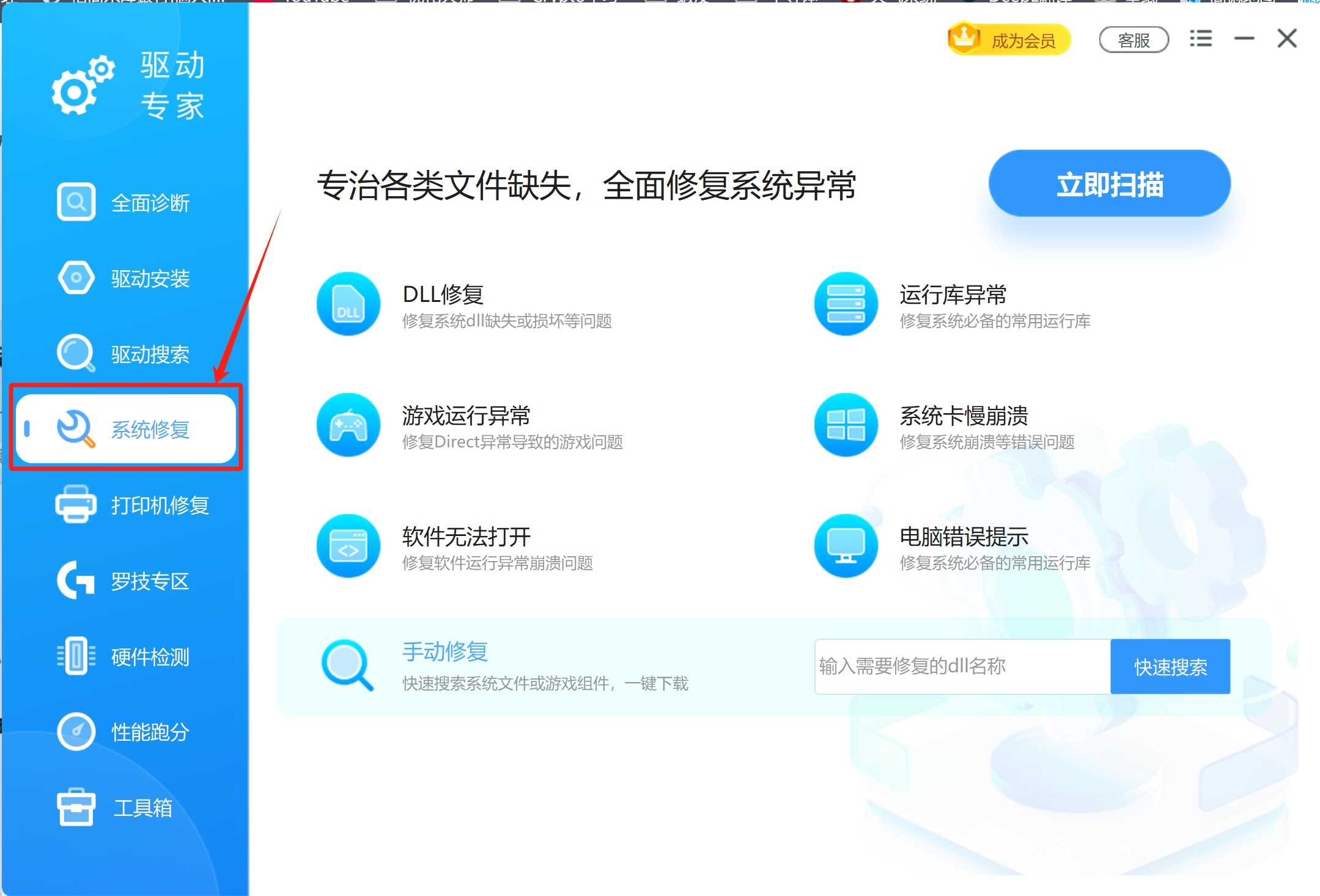
- 点击“系统修复”等待它全面扫描系统里的各种错误和问题。
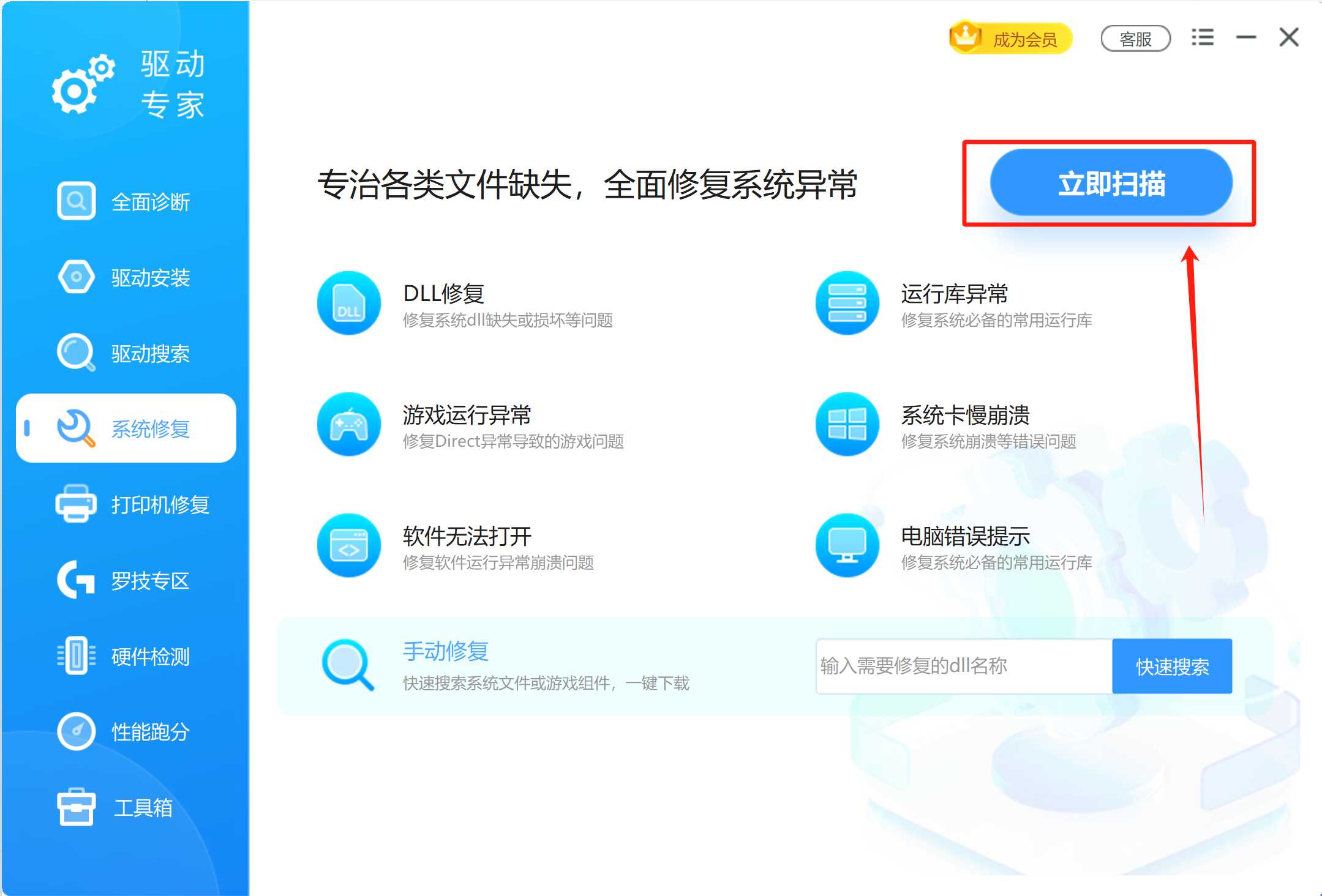
- 扫描完后,点击 “一键修复”,即可自动修复错误码问题,并安装当前电脑中缺失的各种 DLL 文件、DirectX、Microsoft Visual C++、net库等系统必备的文件。
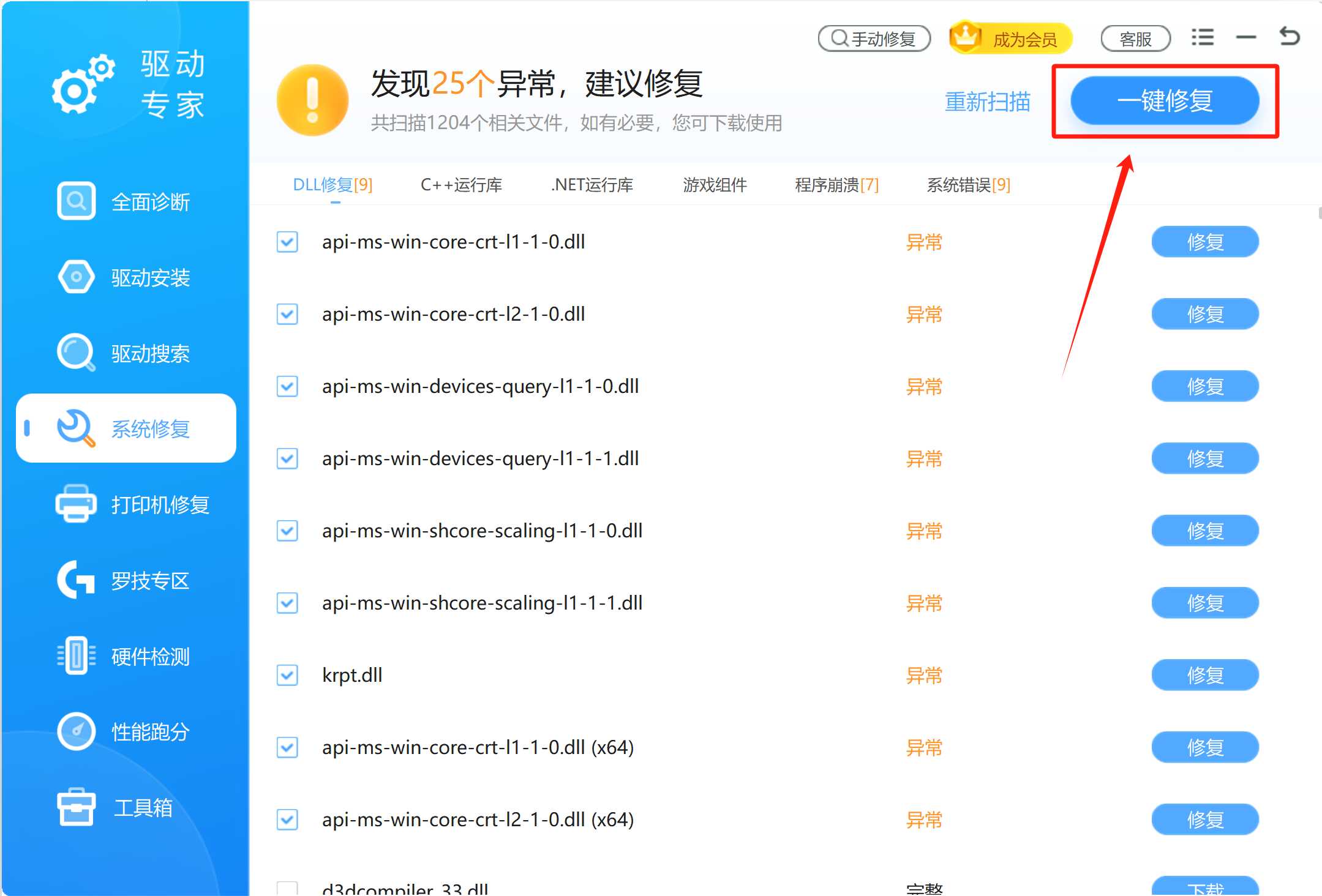
- 等待修复完成,重启电脑即可。
总结
0xc000007b 错误 通常与缺少或损坏的库文件(如 Microsoft Visual C++、.NET Framework、DirectX)有关。通过重新安装这些组件、修复系统文件以及使用 驱动专家 来自动修复缺失的 DLL 文件,可以有效解决问题。




 提示
提示